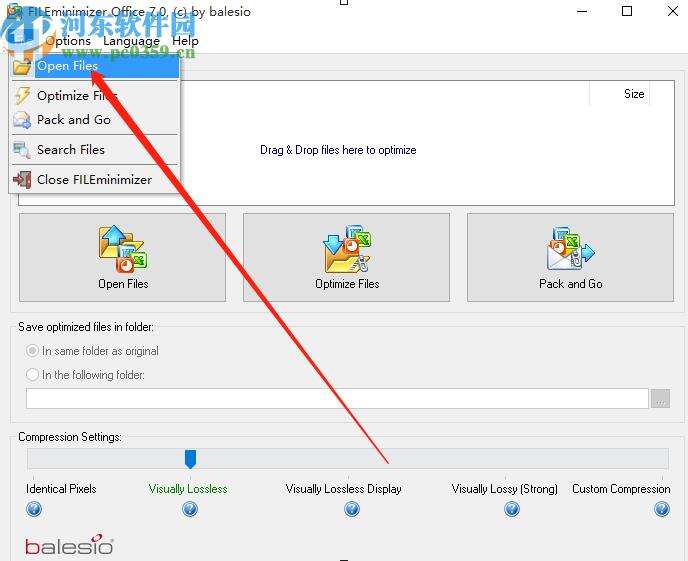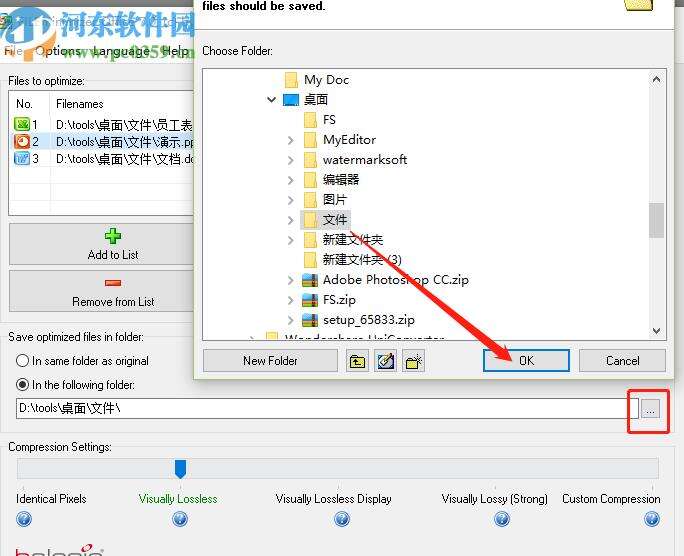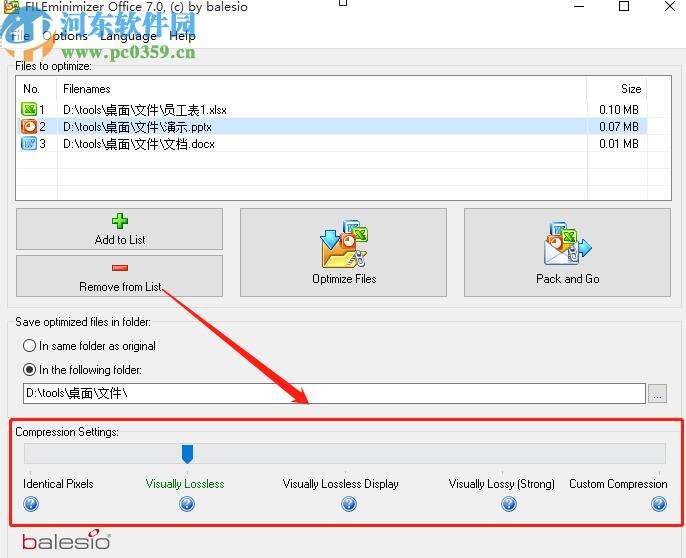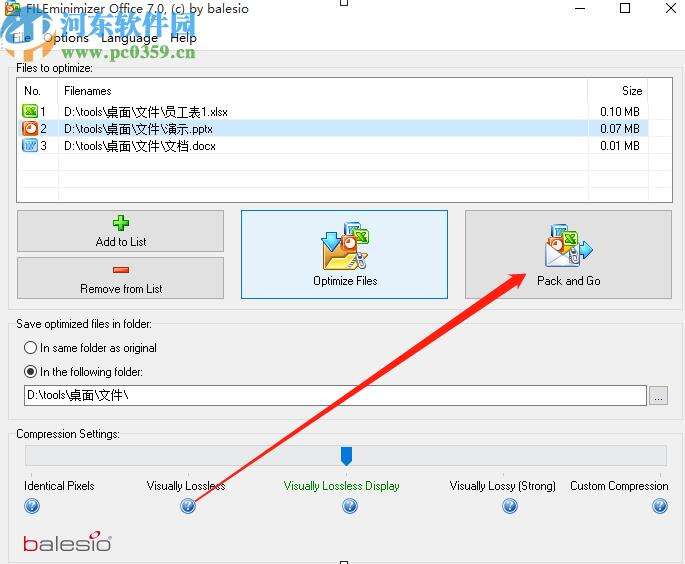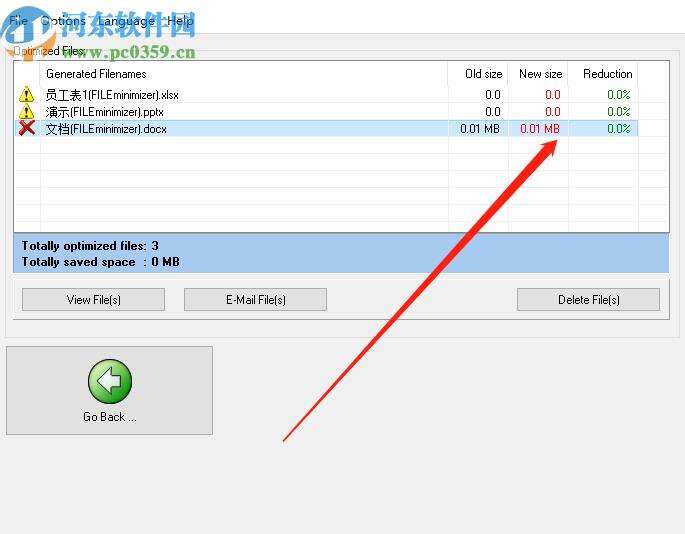FILEminimizer Office批量压缩文件的方法
办公教程导读
收集整理了【FILEminimizer Office批量压缩文件的方法】办公软件教程,小编现在分享给大家,供广大互联网技能从业者学习和参考。文章包含437字,纯文字阅读大概需要1分钟。
办公教程内容图文
2.点击打开文件选项之后接下来会打开一个选择文件的界面,在这个界面中我们选中想要压缩的文件之后点击右下角的打开按钮。
3.点击打开按钮之后这些文件就成功添加到软件界面了,然后下一步我们点击输出文件模块的三点按钮,点击之后可以在出现的选项中选择文件的输出保存路径。
4.设置好输出储存路径之后,下一步是在压缩设置这个模块中选择我们想要使用的压缩率,越往右边压缩强度会更高。
5.压缩率设置完成之后我们就可以点击界面上方的Pack and Go这个功能按钮开始压缩文件的操作了。
6.等到压缩完成之后我们在显示压缩进度的界面中可以看到文件被压缩之后的大小以及它的压缩率,如下图中所示。
使用上述教程中的操作方法我们就可以通过FILEminimizer Office这款软件来批量压缩文件了,有需要的朋友赶紧试一试这个方法吧,希望这篇教程能够帮助到大家。
办公教程总结
以上是为您收集整理的【FILEminimizer Office批量压缩文件的方法】办公软件教程的全部内容,希望文章能够帮你了解办公软件教程FILEminimizer Office批量压缩文件的方法。
如果觉得办公软件教程内容还不错,欢迎将网站推荐给好友。